Задача 2: создание раздела для администратора системы
Задание 1. Настройте форму администратора системы.
-Откройте форму
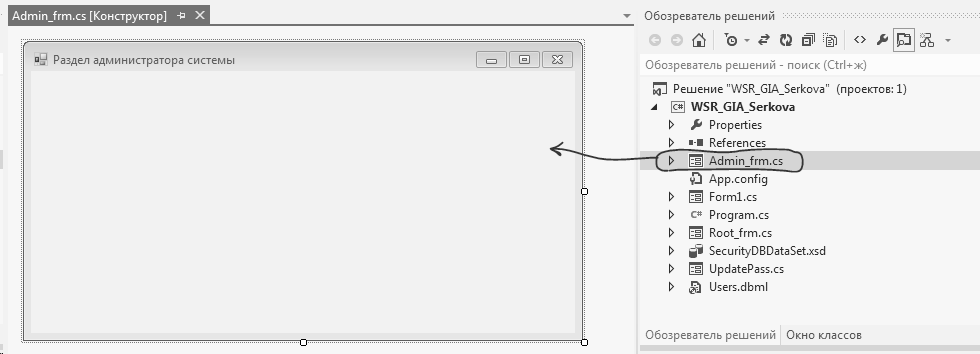
-Поместите на форму 3 элемента «Label», 3 элемента «TextBox» и один элемент «Button» с панели элементов (если панель не отображается, активируйте её в меню «Вид»-«Панель элементов»), в разделе «Стандартные элементы управления», как показано на рисунке.
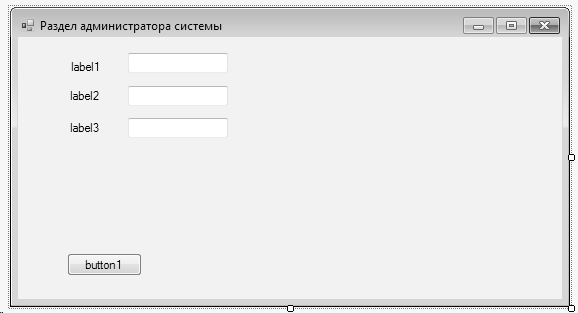
-Настройте свойства элементов, значения которых представлены в таблице.
| Элемент | Свойство | Значение свойства |
| Label1 | Text (Текст надписи) | Имя пользователя |
| Label2 | Пароль | |
| Label3 | Роль | |
| Button1 | Добавить | |
| Label1 | Font (Шрифт) | Размер 14 пт |
| Label2 | ||
| Label3 | ||
| TextBox1 | ||
| TextBox2 | ||
| Button1 |
-Внешний вид формы представлен на рисунке.

-Перенесите на форму с панели «Источники данных» «User_tbl». Все компоненты разместите на форме, и настройте размер, как показано на рисунке.
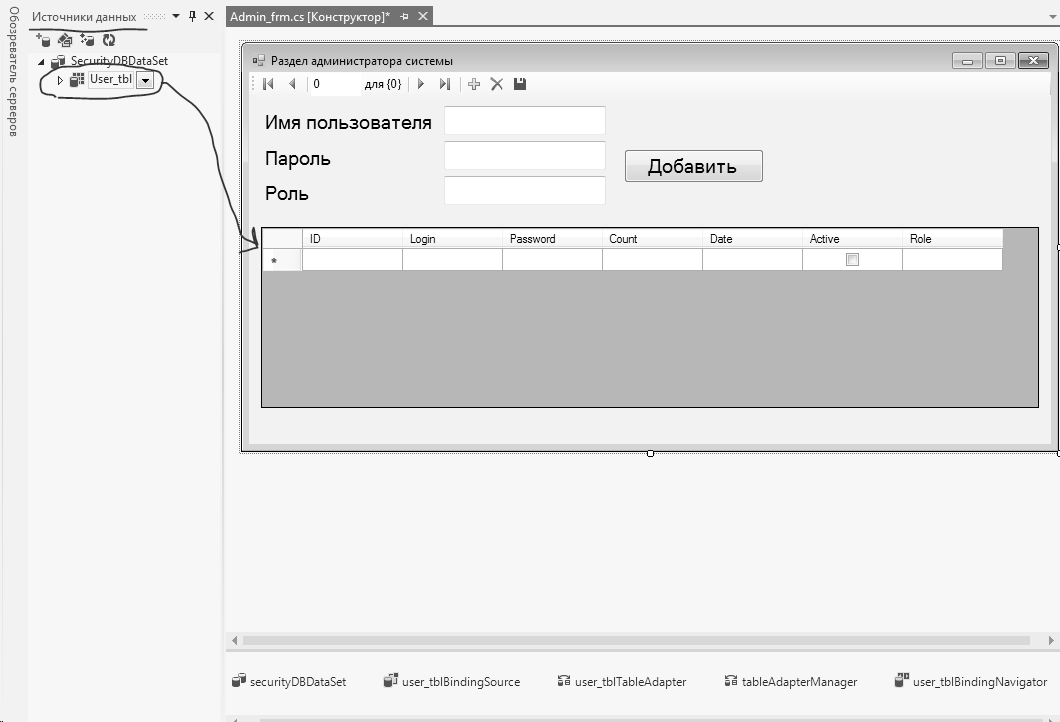
-Удалите панель навигации с формы. Для этого выделите эту панель и нажмите на клавиатуре «Delete».
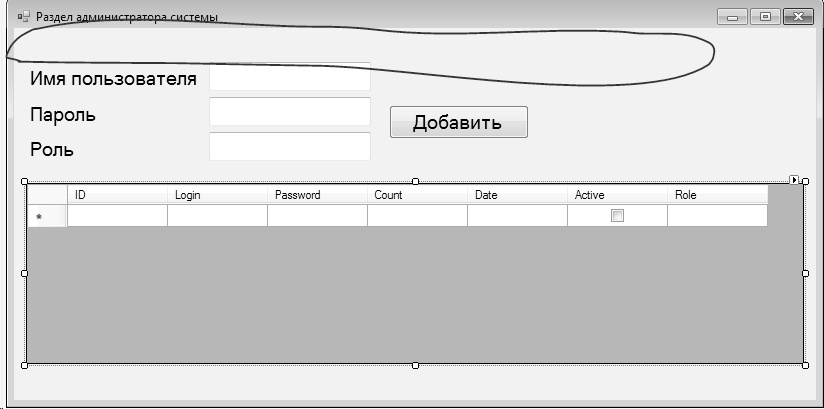
Задание 2. При добавлении нового пользователя система должна поверять его на наличие и если пользователь в системе уже существует должно выводится соответствующее сообщение.
-Щелкните два раза ЛКМ по кнопке «Добавить». Появится заготовка метода события «Click» (щелчок). Измените метод, как показано на рисунке ниже.
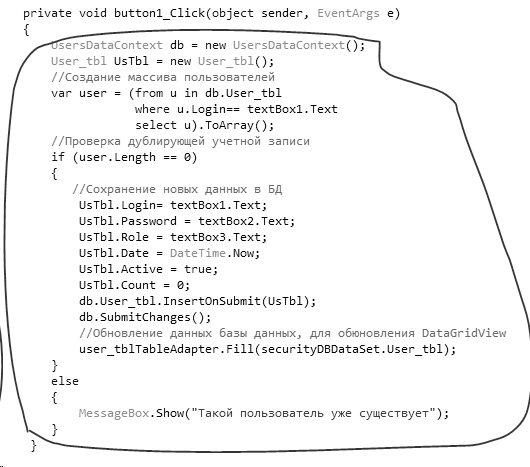
-Запустите приложение, проведите тестирование по представленному плану.
Данные для добавления нового пользователя через форму администратора.
| Логин | Пароль | Роль | (следующийпереход) |
| Ваше Имя | Ваш пароль | User | Добавление строки о новом пользователе в таблицу |
Не правильные данные
| Пароль | Пароль | Роль | (следующийпереход) |
| Root | User | Сообщение «Такой пользователь уже существует!» |
Задание 3. Предусмотреть возможность изменения текущих данных пользователей, в том числе снятие блокировки.
-Поместите на форму один элемент «Button» с панели элементов (если панель не отображается, активируйте её в меню «Вид»-«Панель элементов»), в разделе «Стандартные элементы управления». Задайте свойство «Text» для данной кнопки в значение «Сохранить», как показано на рисунке.
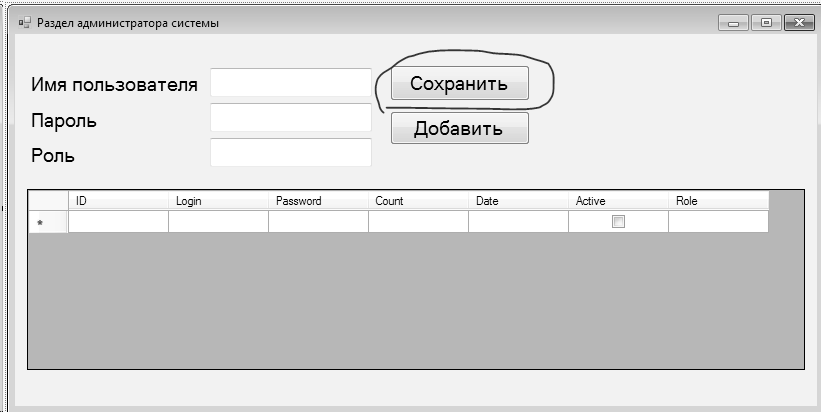
-Щелкните два раза ЛКМ по кнопке «Сохранить». Появится заготовка метода события «Click» (щелчок). Измените метод, как показано на рисунке ниже.
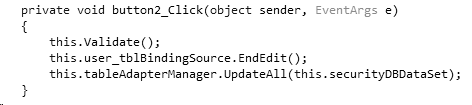
Данная процедура содержит следующие команды:
This.Validate() — проверяет введенные в поля данные на соответствие типам данных полей;
This.user_tblBindingSource.EndEdit() — закрывает подключение с сервером;
This.TableAdapterManager.UpdateAll(this.securityDBDataSet)-обновляет данные на сервере.
-Запустите приложение, измените данные, например, снимите блокировку, сохраните изменения, после откройте базу данных и проверьте измененную информацию.
Статьи к прочтению:
КАК РАЗДЕТЬ ДЕВУШКУ?
Похожие статьи:
-
Задача 1: обеспечение безопасности данных
Задание 1.Создать БД для обеспечения безопасности данных. Запустите среду разработки «SQL Server Management Studio». Для этого в меню «Пуск» выберите…
-
Раздел 2 файловая структура операционных систем. операции с файлами
Раздел 1 Понятие системного и служебного (сервисного) программного обеспечения: назначение, возможности, структура. Операционные системы 1) К служебным…
